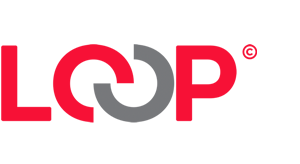Sunum Hazırlarken Yapılan 5 Veri Grafiği Hatası
Sunum hazırlarken veri grafikleri kullanıyor musunuz? Veri görselleştirme hatalarını yapmadığınızdan emin misiniz? İşte Microsoft Powerpoint sunuma çeşitli Excel grafikleri eklerken yapılan en yaygın hatalar.
Veri görselleştirme hatalarını nasıl önleyebilirim? Sadece Microsoft Powerpoint sunum araçlarını kullanarak bu hataları nasıl halledebileceğinizi gösteren birkaç ipucunu paylaşıyoruz.

Slayt hazırlama sırasında uygun olmayan veri grafiği kullanmak
Microsoft Powerpoint sunum aralarından seçim yapabileceğiniz bir düzine veri grafiği şablonu sunar. Son eklenenler Sunburst, Funnel veya sonunda Waterfall şemasını içermektedir.
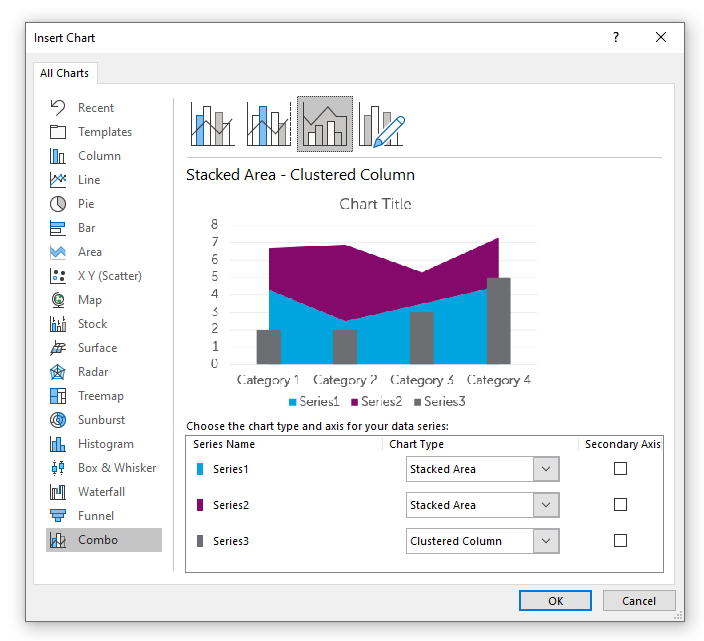
Bununla birlikte sunum amaçlarının çoğu için, birkaç temel çizelge veya sürümlerini kullanmanız gerekecektir: Çubuk (veya sütun) çizelgesi, Pasta grafiği (veya donut) ve Çizgi grafiği (veya alan grafiği). Her biri farklı bir amaca uyar:
Çizgi ve Alan Grafikleri
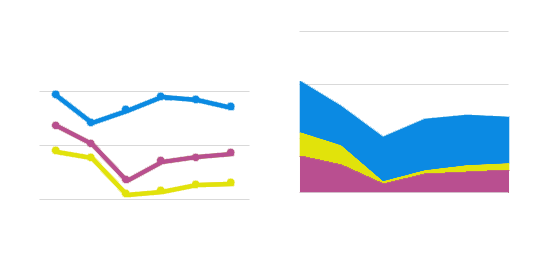
Çizgi grafik, zaman içinde veri değişikliğini göstermek için en iyisidir, örneğin satış eğilimlerini, son günlerdeki web sitesi trafiğini veya on yıllardır küresel ısınma sıcaklıklarını göstermek gibi örnek verebiliriz. Çizgi grafikten kaçınmak için çok fazla değişkene sahip olmanız gerekir.
Pasta ve Donut Grafikler
Bunlar bir bütün oluşturan verileri temsil etmesi amaçlanan daire şeklindeki grafiklerdir. Örneğin sunumunuzda bir pazar payı veya herhangi bir anket dağıtımının yüzde verisini yanıtlar.
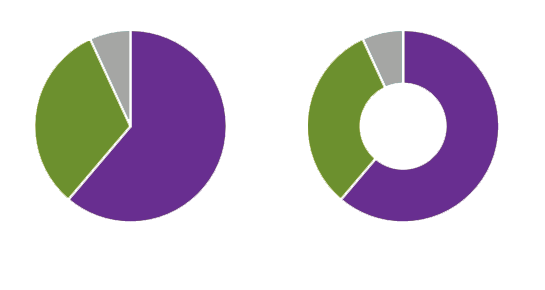
Yüzde değerlerinin %100’e kadar çıkmaması mantıksal hataya yol çıkabilir. Slaytlarda çok gördüğümüz görsel hatalardan biri de pasta grafiklerinde birçok kategori kullanılmasıdır. Sunum tasarımı açısından okunabilirliği korumak için pasta grafikte en fazla 6 kategori gösterilmesini tavsiye ediyoruz. Ve bunları en büyüğünden en küçüğüne kadar sıralamanız gerekir. Daha fazla kategoriniz varsa, son 7+ ‘yi diğerlerinden oluşan bir kategori olarak gruplandırın. Ve gerekirse bu kategoriyi diğer bir grafikte gösterin.
Sütun ve Çubuk Grafikler
Bu grafikler veri değerini dikey veya yatay çubuk boyutuna göre temsil eder. Birden fazla kategoriyi karşılaştırmaya uygundur. Örneğin çeşitli ürünlerin satışı. Çizgi veya pasta grafiklerin aksine, burada daha fazla değişken gösterebilir ve grafik yine de okunabilir hale gelir.
Önerebileceğimiz başka bir şey ise farklı renkler kullanmaktır. Sunum tasarımı sırasında değişkenlerin farklı olduğunu vurgulamak istiyorsanız çeşitli renkler kullanın. Farklı kategorilerden çok değerlere odaklanmak istiyorsanız yalnızca 1 renk uygulayın.
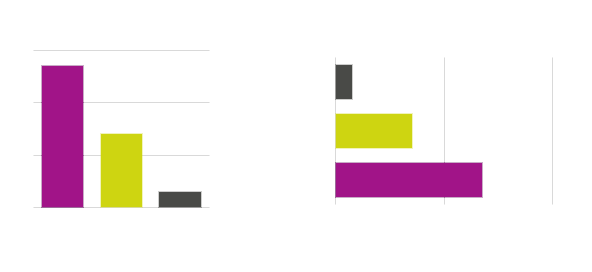
Verilerinize nasıl grafik seçmelisiniz?
Sunumunuzun odağı, sonuçları anlaşılır bir şekilde göstermek ve keşifsel veri analizi yapmamaksa klasik veri grafiğini kullanmak en iyisidir. Yeni veri grafiklerinden kaçının ki, izleyicileriniz tarafından kolayca anlaşılsın.
Veri slaytının belirsiz okuma akışı
Veri içeren bir slayt tasarlarken okuyucunun nasıl bakması gerektiğini, nereden başlayacağınızı ve nerede takip edeceğinizi açıkça belirtmelisiniz.
Grafik başlığı bir okuyucunun ilk göz atması gereken şey midir? Yoksa trend çizgisi mi? Belirli bir veri değeri mi yoksa aykırı değerlere mi vurgulamak istiyorsunuz? Okuyucunun en önemli bölümün ne olduğunu tahmin etmesine izin vermeyin.
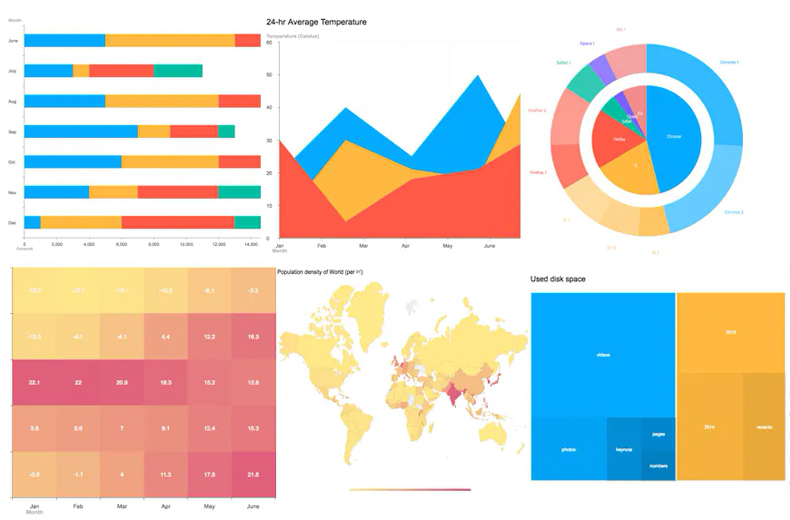
Okuma akış hatası ile nasıl baş edilir?
Powerpoint sunum tasarımı hazırlarken okuyucunun gözünü yönlendirmek için tasarım öğeleri kullanın. Örn. renk kontrastı, yazı tipi boyutu veya bazı vurgulayıcı şekiller(ok) kullanabilirsiniz. Unutmayın! Slaydı okumak için doğal yol soldan sağa, yukarıdan aşağıya (batı kültüründe). Diğer yolu göstermediğiniz sürece insanlar slaytı bu şekilde okuma eğiliminde olacaktır.
Bu nedenle sunum içeriğinizde grafik nesnelerinizin mantıksal bir okuma akışı için hizalandığından emin olun. Bu, slaytınızın kolayca okunmasını sağlar.
Slaytta sunulan fazla veri
Sunum hazırlarken veri analizinizin tüm ayrıntılarını, bu sonuçları nasıl elde ettiğinizi, birçok veri nüansını araştırıp sunduğunuzu göstermeye istekli olabilirsiniz. Ancak şunu kendinize sorun: Bu, izleyicilerim için de önemli bir bilgi mi? Sunum, analizinizin nihai sonucuna odaklanmalı ve doğru bir şekilde açıklamalıdır.
Sınırlı bir dikkat süresinin olduğunu ve insanların sadece birkaç dakika boyunca yüksek derecede odaklanabileceğini düşünün. Zamanlarının değerli dakikalarını nasıl harcamak istersiniz?
Aşırı veri ile nasıl mücadele edersiniz?
Son veri analizi sonuçlarınıza yol açan tüm detayları sunmanız gerekip gerekmediğini iki kez düşünün. Seyircinin hepsini duyması gerekiyor mu? Belki bazı parçalar sadece ek materyallere eklenebilir mi?
Çok ayrıntılı ve süslü grafik slaytlar
Powerpoint sunum hazırlama sırasında veri grafiğini renkler, simgeler veya başka ek elemanlarla zenginleştirmek iyi bir fikirdir. Ancak, her elemanın bir işlevi olmalıdır. Sunuma değer katmalı ve sadece bir dekorasyon olmamalı.
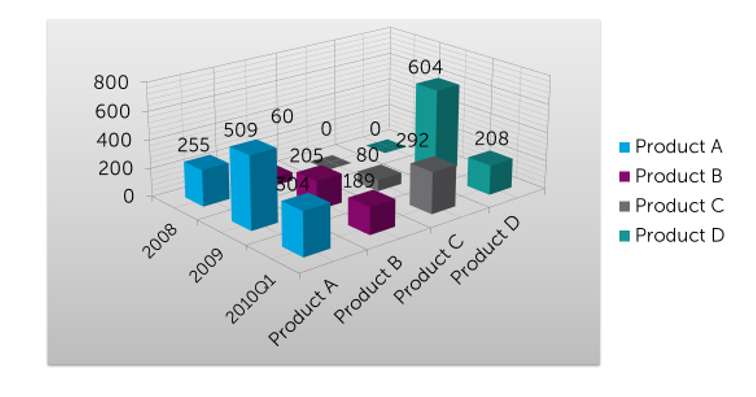
En iyi veri görselleştirmeyi 3d grafikler ile sağlayamayabilirsiniz.
Bu, veri görselleştirmesinde sık görülen bir başka durumdur. Çok fazla ek element içeren bir grafik görseline sahip olan bir powerpoint slaytta bu durumu yaşarsınız. Ya da anlaşılması kolay olmayan süslü grafikler kullanmak. İzleyicileriniz bu tarz grafiklere alışık değilse belki de 3D çubuk grafikler veya basit bir çubuk grafik yerine radyal grafikler kullanmalısınız.
Verileri okumak bir izleyici arayışı olmamalıdır.
Unutmayın, “az” çoğu zaman daha fazladır. Gelişmişliğin yerine sadeliği tercih edin. Grafiğiniz çok karmaşık hale geliyorsa onu daha fazla grafiğe bölmeyi düşünün. Bir seferde bir değişken gösterin. Sunum hazırlarken yalnızca en önemli parçaları vurgulamak için farklı renkler kullanın. Veri anlamak için gerekliyse bazı veri etiketlerini göstermemeyi düşünün.
Belirsiz sunum hedefi
Bu kesinlikle görsel bir hata olmayabilir, ancak yukarıda bahsettiğimiz tüm veri sunumu zorluklarını etkiler. Anlaşılması gereken süper görünümlü veri grafiklerine sahip olabilirsiniz, ancak izleyicileriniz “Güzel ama peki bu ne işe yarar?” diye sorarsa, sunum sizin için ve izleyiciler için zaman kaybı olabilir. Bu nedenle veri görsellerini oluşturmaya başlamadan önce düşünün.
Bir powerpoint sunum hazırlarken, verilerinizi göstererek hedefinizin ne olduğunu, ne elde etmek istediğinizi bildiğinizden emin olun. Verinin arkasındaki hikaye ve güç nedir?
Sunum hazırlama aşamasına geçmeden önce konuşmanın amacını tanımlayın. Ofisteki beyaz tahta üzerinde sunum içeriğinize çalışırken gözünüzün önünde olması için bir kağıda yazın. Sunumun başında da belirtin. Böylece okuyucunuz ne bekleyeceğini bilir.
Veri sunumu sorunlarının özeti
Bunlar veri sunumunun yanlış gidebileceği birkaç örnekti. Bu risk alanlarının farkına varmak, onlarla nasıl başa çıkacağınızı düşünebilirsiniz. Elbette daha fazlası olabilir. Birçok şey sizin sunum içeriğinize bağlıdır. Uzmanlara mı yoksa acemi izleyicilere mi sunuyorsunuz, yetenekli bir profesyonel konuşmacı mısınız yoksa sunum yoluna mı başlıyorsunuz?
Veri grafiklerini doğru kullanmak için veri bilimi uzmanı olmanıza gerek yoktur. Veri görselleştirmesinde, birkaç grafik tasarım kuralı (kontrast, uyum veya tutarlılık) kullanılarak çok şey yapılabilir. Renklerin doğru kullanımı ve Powerpoint şekilleri ile görsel olarak çekici veri grafikleri oluşturabilirsiniz. Onları bir okuyucunun veri kategorilerini daha hızlı yorumlamasına yardımcı olacak ek unsurlarla zenginleştirebilirsiniz.
Daha fazla bilgi edinmek istiyorsanız, veri grafiklerinizi geliştirebileceğiniz ve sunum slaytlarınızı çekici hale getirebileceğiniz veri görselleştirme hizmetimiz hakkında bizlerden bilgi alabilirsiniz.
Sunum hazırlama sırasında daha fazla yardıma mı ihtiyacınız var?
Bize arayın ve başarıya ulaşın!